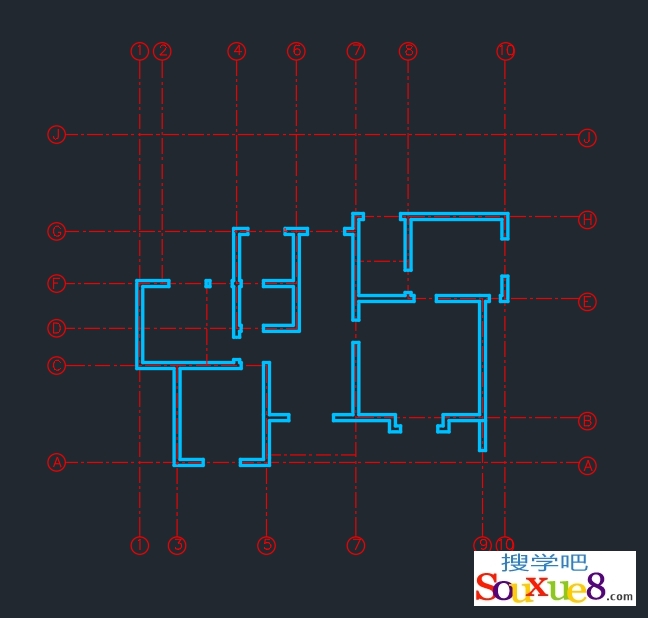在本例别墅中,二层平面图与首层平面图在设计中有很多相同之处,两层平面的基本轴线关系是一致的,只有部分墙体形状和内部房间的设置存在着一些差别。因此,可以在首层平面图的基础上对已有图形元素进行修改和添加,从而完成别墅二层平面图的绘制。
别墅二层平面图的绘制是在首层平面图绘制的基础上进行的。首先,在首层平面图中已有墙线的基础上,根据本层实际情况修补墙体线条;然后在图库中选择适合的门窗和家具模块,将其插入平面图中相应位置,最后进行尺寸标注和文字说明。下面就按照这个思路绘制别墅的二层平面图。
一、设置绘图环境:
二层平面图是在首层平面图的基础上绘制的,AutoCAD2023中文版参数已经设置好,在这里我们只需打开“首层平面图”,将其另存为“别墅二层平面图”,在此基础上将不需要的图形删除。
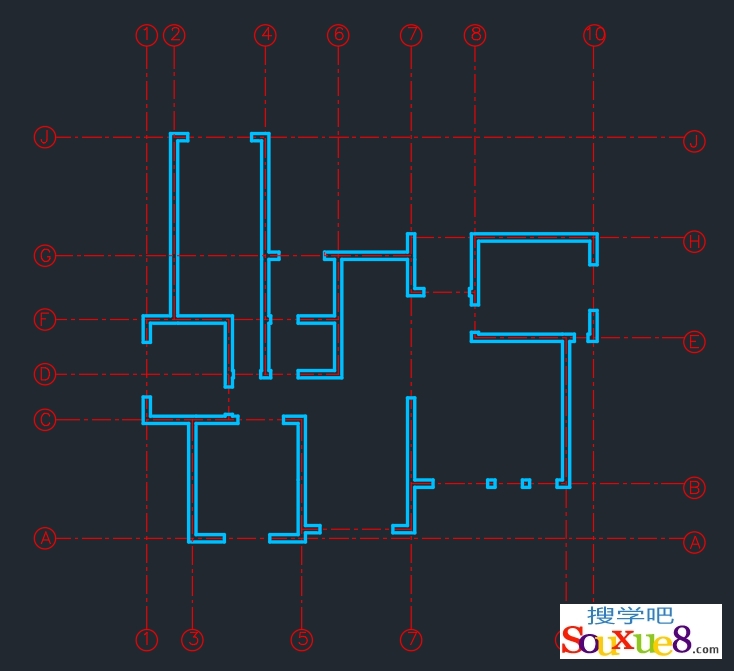
1.建立图形文件:
AutoCAD2023中文版打开已绘制的“别墅首层平面图dwg”文件,在“文件”菜单中选择“另存为”命令,打开“图形另存为”对话框,如图所示。在“文件名”下拉列表框中输入新的图形文件的名称,然后单击“保存”按钮,建立图形文件。
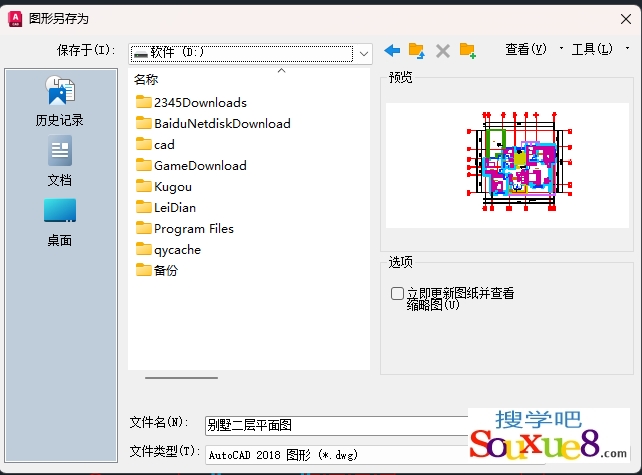
2.清理图形元素:
首先,单击“默认”选项卡“修改”面板中的“删除”按钮,删除首层平面图中所有文字、室内外台阶和部分家具等图形元素;然后,单击“默认”选项卡“图层”面板中的“图层特性”按钮,打开“图层特性管理器”选项板,关闭“轴线”、“家具”、“轴线编号”和“标注”图层。
3.修整墙体:
1.在“图层”下拉列表中选择“墙体”图层,将其设置为当前图层。
2.单击“默认”选项卡“修改”面板中的“删除”按钮,删除多余的墙体和门窗(与首层平面中位置和大小相同的门窗可保留)。
3.选择“多线”命令,补充绘制二层平面墙体,AutoCAD2023中文版绘制结果如图所示。